怎么使用Axure制作视图控制器效果?
设·集合小编 发布时间:2023-04-17 14:58:54 602次最后更新:2024-03-08 12:12:15
怎么使用Axure制作视图控制器效果?相信很多小伙伴都对这个问题很感兴趣,那么具体怎么操作呢?下面就给大家分享一下,使用Axure制作视图控制器效果的方法,希望能帮助到大家。
设·集合还有超多“Axure RP”视频课程,欢迎大家点击查看
工具/软件
硬件型号:戴尔DELL灵越14Pro
系统版本:Windows7
所需软件:Axure RP
方法/步骤
第1步
打开Axure,今天教大家使用Axure制作视图控制器效果,如下图所示。
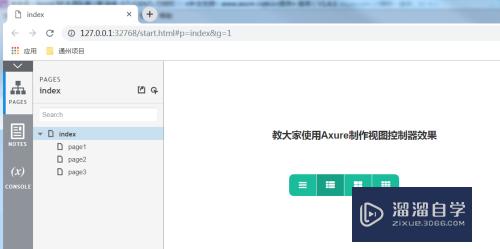
第2步
首先我们将需要的元件拖入到正文当中,这里我们只需要一个矩形就可以了,如下图所示。

第3步
然后我们对矩形的大小及样式进行调整,如下图所示。

第4步
调整完成后,复制出三个同样的矩形,如下图所示。

第5步
为了使用效果更加美观,我们可以将前面和后面的矩形的圆角进行设置,如下图所示。
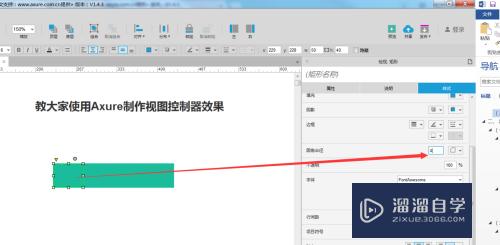
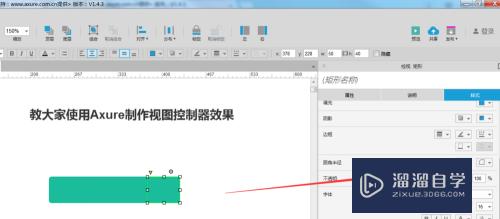
第6步
将所有的元件命选中,将其进行组合,如下图所示。

第7步
然后在每一个矩形里输入文字,这里面我们用到了FontAwesome字体,就是可以把字体转为图标样式的,如下图所示。

第8步
然后我们给每一矩形加交互样式及交互事件,如下图所示。
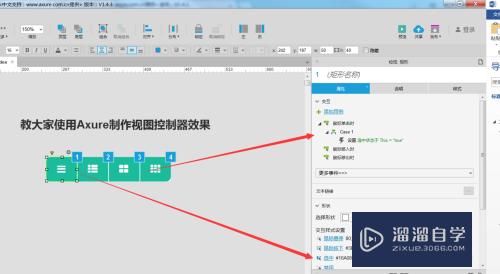
第9步
这样下来,视图控制器效果就做好了,我们F5预览,看一下效果,如下图所示。

相关文章
广告位


评论列表